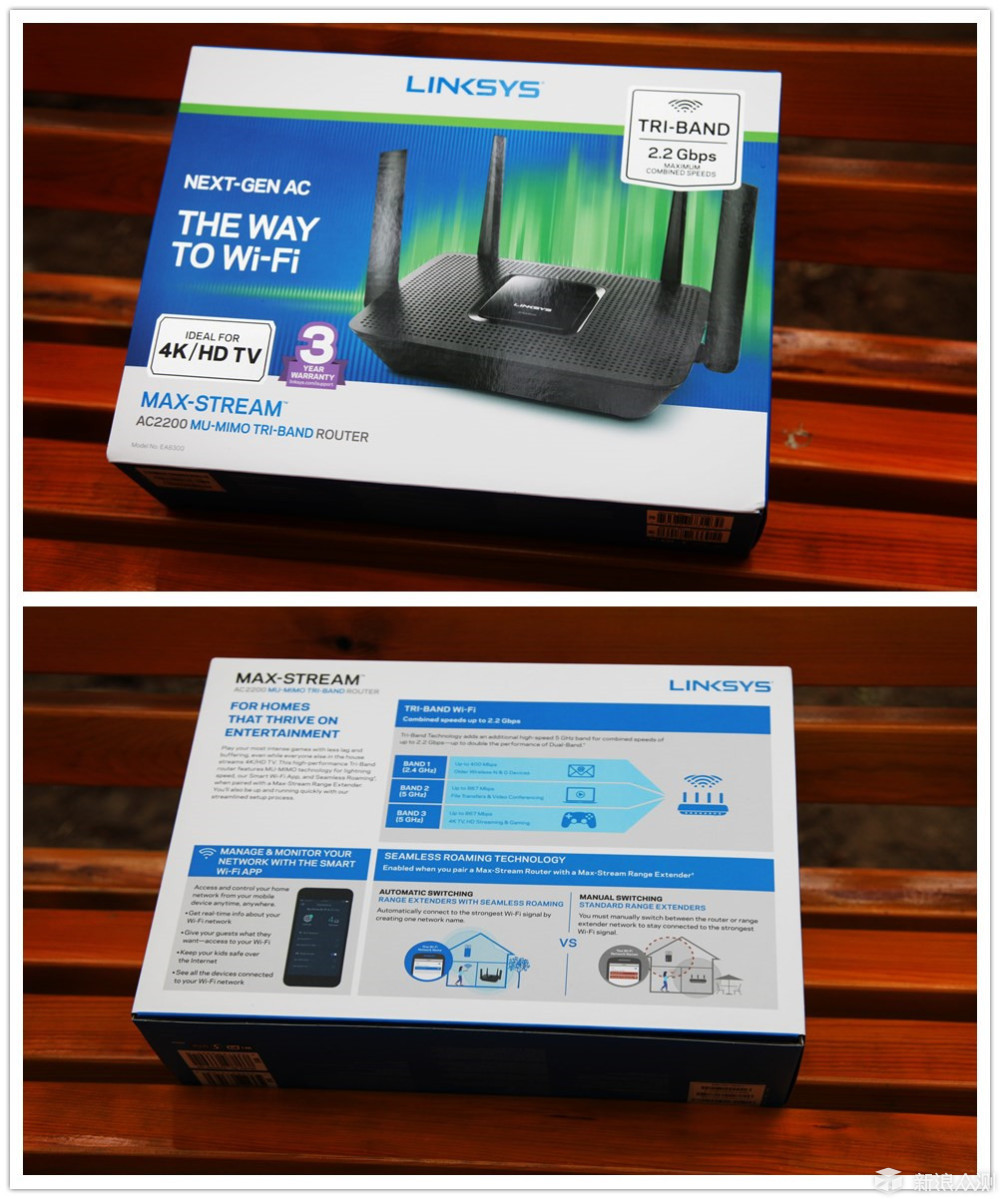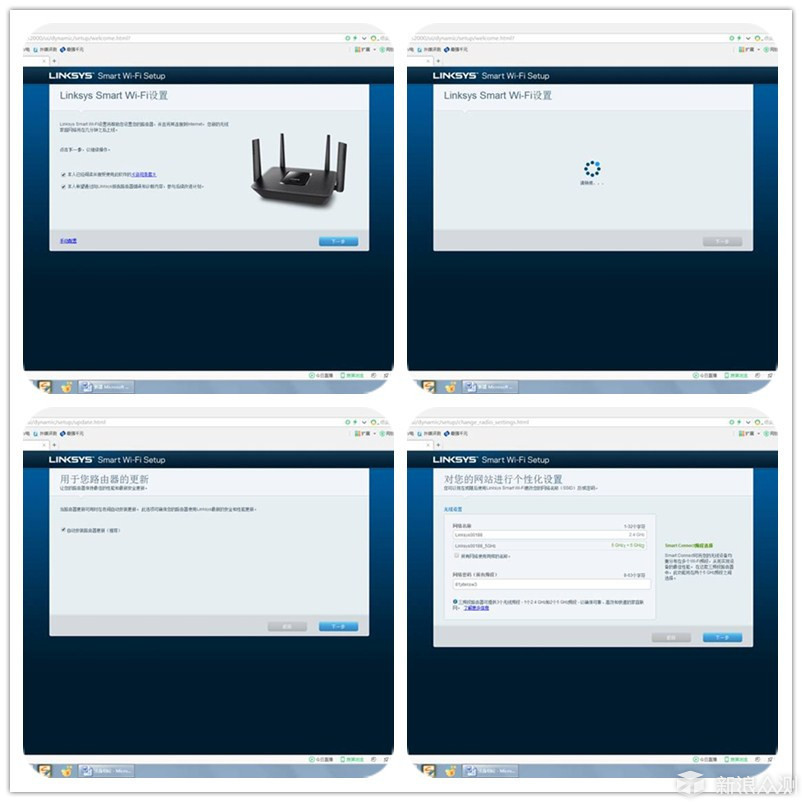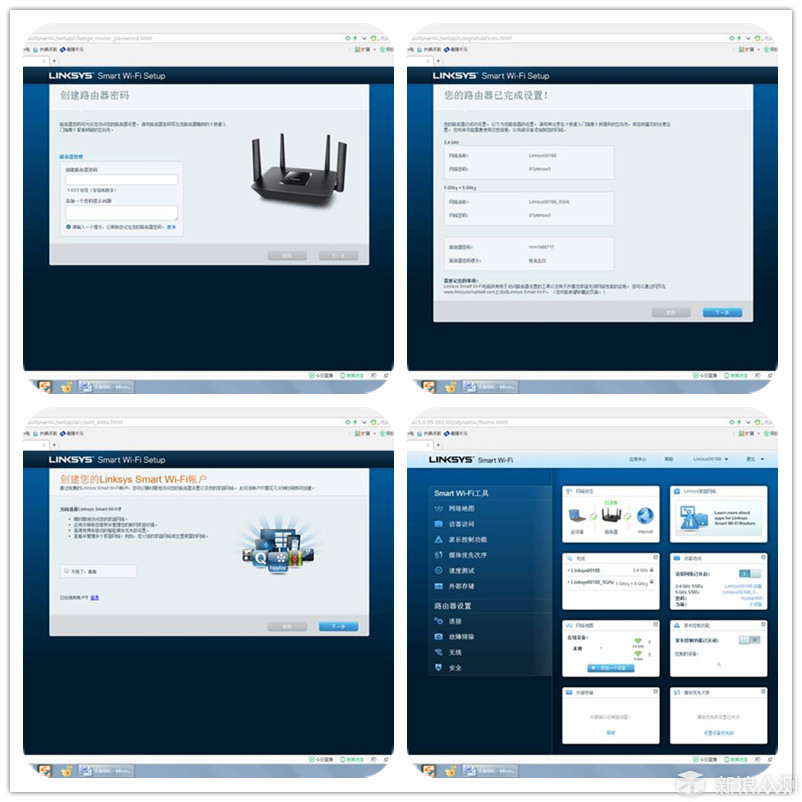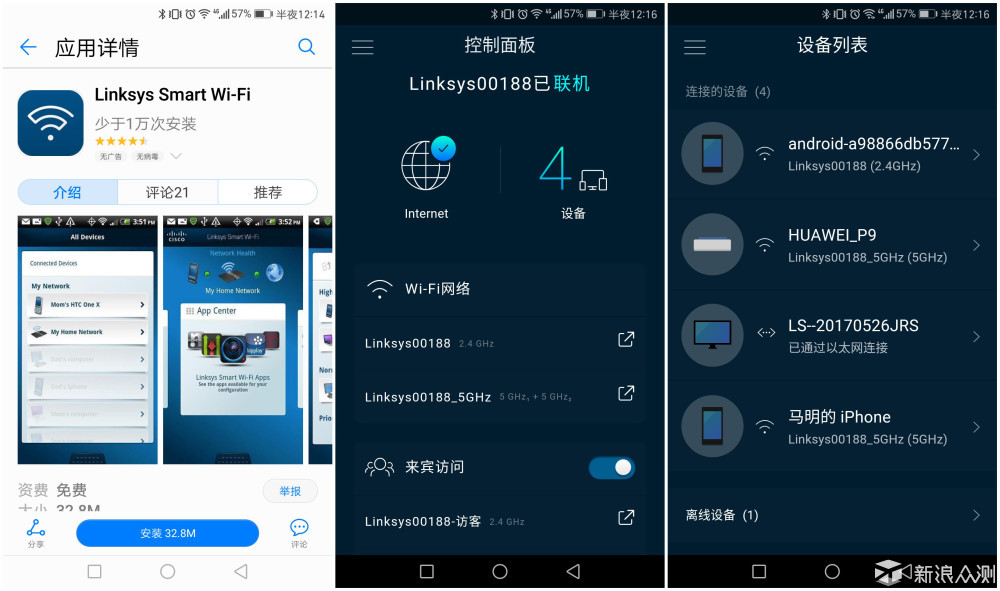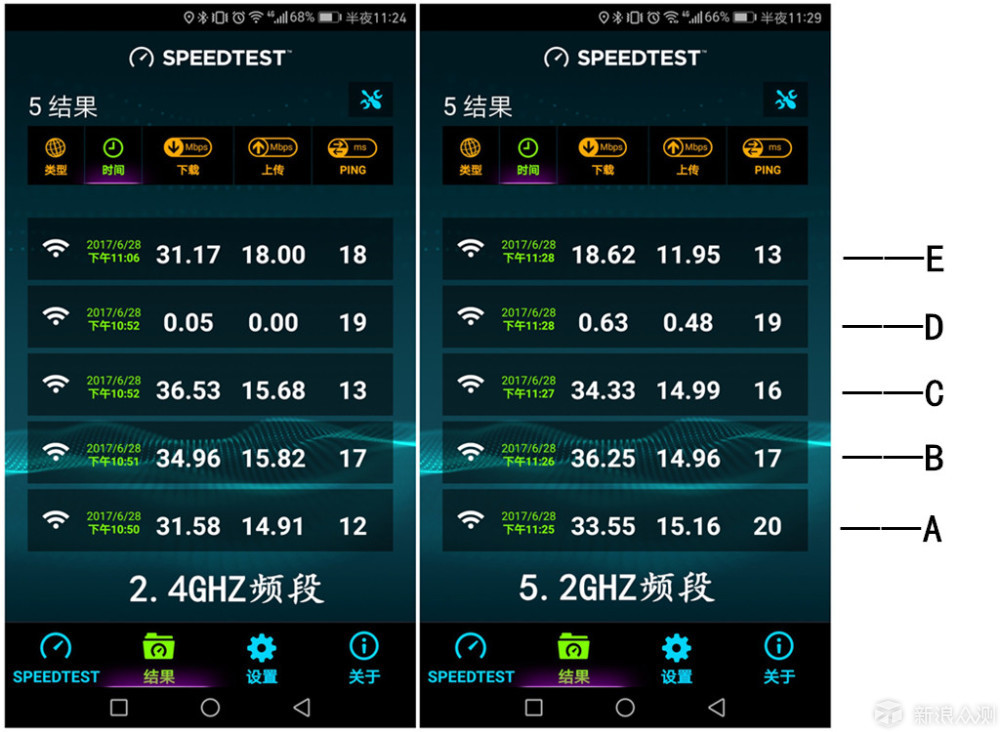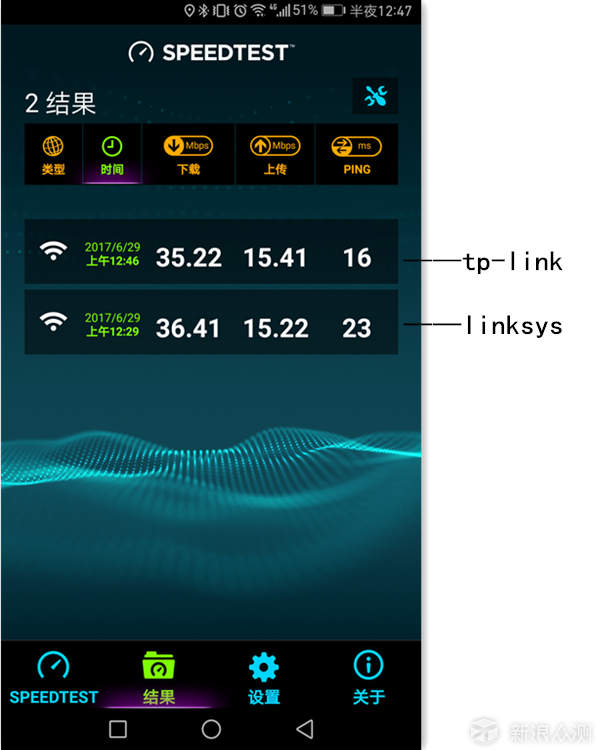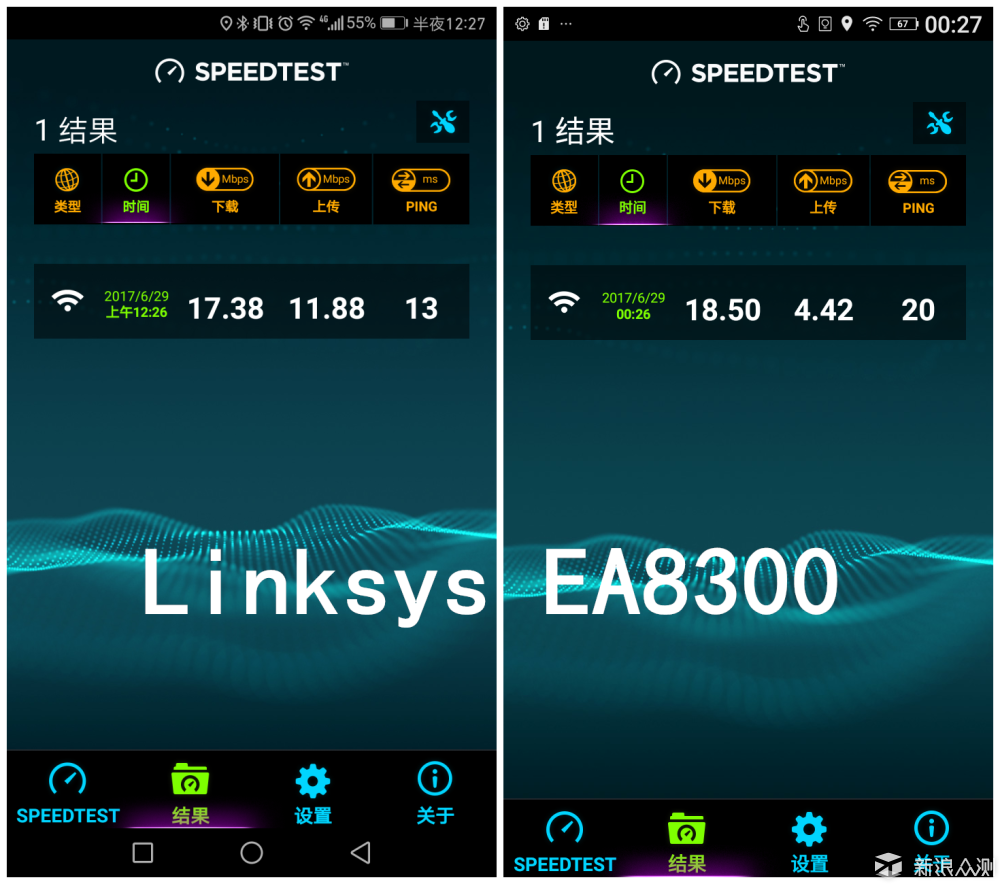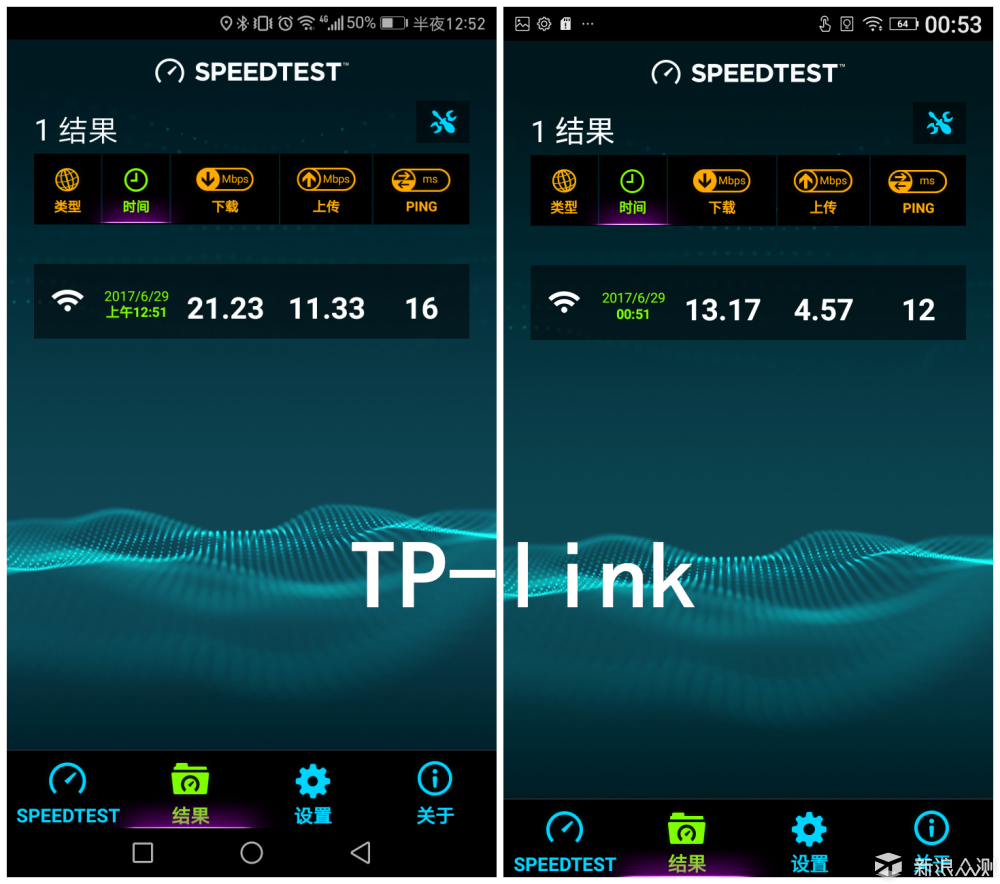1.外观设计科技感十足,尤其是显示屏、散热孔; 2.MU-MIMO技术性能卓越; 3.网速较传统双频路由器有明显提升。
1.路由器连接过程非常慢; 2.价格较高; 3.手机端控制路由器经常断线,让智能略显牵强。
写在前面
近年来,各大移动运营商的网速提升可谓是你追我赶似的彼此超越再超越。可是也许大多数小伙伴和我一样,发现家中的网速从几年前的2M、4M到如今的百兆光纤,速度并没有翻倍的提升,卡顿、断网的现象也时常发生。今天小黑裙给大家带来一款不堵塞、不便秘、不尴尬的三频路由器——领势Linksys EA8300给你全新的畅快体验!
文章正式开始前,特别鸣谢新浪众测对小黑裙的信任,文中如有不妥,望不吝赐教。
Part1开箱体验
外包装比较的中规中矩,正面、背面突出产品品名、外观和主要属性、系数、使用范围等,并且全部是英文。这也符合Linksys作为传统、实用型的美式路由器的一贯作风。
整个外包装都做到了面面俱到,就连侧面也都在极尽全力的产品自身特点。
盒内分块设计略有惊喜。
打开包装,附赠了网线、说明书、保修卡、光盘等,最意外的是赠送了很多插头,英标、国标、港标应有尽有,贴心周到。
Linksys EA8300外观很帅气,四跟不可拆的无线天线,散热孔内设方格做点缀包围着中心的屏幕,非常有科技感。
顶盖的主屏幕非常的高大上。
背面注明路由器的账户和密码,虽然说明书上有,不过这里标注保存的时间更久一些,贴心的设计。
1个wan口(千兆),4个lan口(千兆),1个USB3.0,这样的配置比较常见,对于普通家庭使用绰绰有余。
侧面有WPS键,用于无线路由器与无线设备之间的加密认证和连接。
Part2 连接、使用设备
开机画面非常有动感:
连接步骤和绝大多数的路由器一样,按照说明书连接各条网线,按照网页的提示一步步操作即可。但是这里必须吐槽一下,路由器的升级时间比较长,连接过程非常坎坷,可能是国外的服务器到国内有点水土不服。建议用户如果连接过程中卡顿时间较长,可以按住路由器后面的重启键reset10S以上重启路由器会好点。
另外,Linksys EA8300是一台智能路由器,能直接使用手机端进行功能设置。手机端的功能基本与PC端一样,比如可以查看联网情况、网络设置、来宾访问控制、家长控制、优先级控制、WIFI设置等功能。但是,使用手机端经常出现掉网的现象,实在有煞风景。
Part 3 性能测试
一、信号强度
小黑裙家中使用的是畅联30M宽带,如下图,在家中选取A、B、C、D、E五个点用手机对网速进行了几组测试。
1. Linksys EA8300的5GHz频段与 2.4GHZ频段作对比
不难看出在D点的网速明显很低,很可能因为D点距离路由器需要穿过2面墙且距离也最远,但是5.2GHZ频段的网速在此点上要略高于2.4GHZ频段。
2.Linksys EA8300的2.4GHZ频段和TP-link TL-WR842N 的2.4GHZ频段
TP-link是家用路由器比较广泛的品牌之一,性价比也比较高,这里选取它来与Linksys EA8300做对比。在家中A点的位置,分别测试两个路由器的网速,可以看出,虽然同是2.4GHZ频段,但Linksys EA8300略胜一筹。
二.MU-MIMO技术性能测试
相信大家在使用智能设备连接无线网络时,都会遇到网络卡顿的现象或者某个设备的网速快,某个设备的网速非常慢的状况。而传说中的MU-MIMO是一种让你的路由器同时与多个设备沟通的技术,理论上真正改善了网络资源利用率,从而避免此现象。
下面就对此技术改善的程度做一个测试,小黑裙在家中A点位置,使用Linksys EA8300路由器,用两台手机同时测试网速,一台使用2.4HZ,一台使用5.2HZ。
然后,在A点位置,使用TP-link路由器,用两台手机同时测试网速。
这里,Linksys EA8300明显显示出了对信号的分流,两台手机的网速相差无几,而tp-link让两台手机的网速差距明显。
Part 4 综合点评
优点:
1. 外观设计科技感十足,尤其是显示屏、散热孔;
2. MU-MIMO技术性能卓越;
3.网速较传统双频路由器有明显提升。
缺点:
1.路由器连接过程非常慢;
2.价格较高;
3.手机端控制路由器频频断线,让智能略显牵强。
推荐人群:
家中连网设备较多的人群、喜欢打游戏追求网速的人群。
以上教程由“WiFi之家网”整理收藏!
原创文章,作者:linksys,如若转载,请注明出处:https://www.224m.com/207464.html